Noțiuni de bază despre calculatoare –
On octombrie 22, 2021 by adminLecția 16: Păstrarea curățeniei computerului
/sp/computerbasics/understanding-the-cloud/content/
Păstrarea curățeniei fizice a computerului
Pudra nu este doar neatractivă – ea poate deteriora sau chiar distruge părți ale computerului dumneavoastră. Curățarea regulată a computerului vă va ajuta să îl mențineți în bună stare de funcționare și să evitați reparațiile costisitoare.
Vizionați videoclipul de mai jos pentru a afla cum să păstrați un computer curat.
Căutați versiunea veche a acestui videoclip? O puteți vedea în continuare aici.
Curățarea tastaturii
Pudra, alimentele, lichidele și alte particule se pot bloca sub tastele de pe tastatură, ceea ce o poate împiedica să funcționeze corect. Sfaturile de curățare de bază de mai jos vă pot ajuta să păstrați tastatura curată.
- Deconectați tastatura de la portul USB sau PS/2. Dacă tastatura este conectată la portul PS/2, va trebui să opriți calculatorul înainte de a o deconecta.
- Întoarceți tastatura cu susul în jos și scuturați-o ușor pentru a îndepărta murdăria și praful.
- Utilizați o cutie de aer comprimat pentru a curăța între taste.
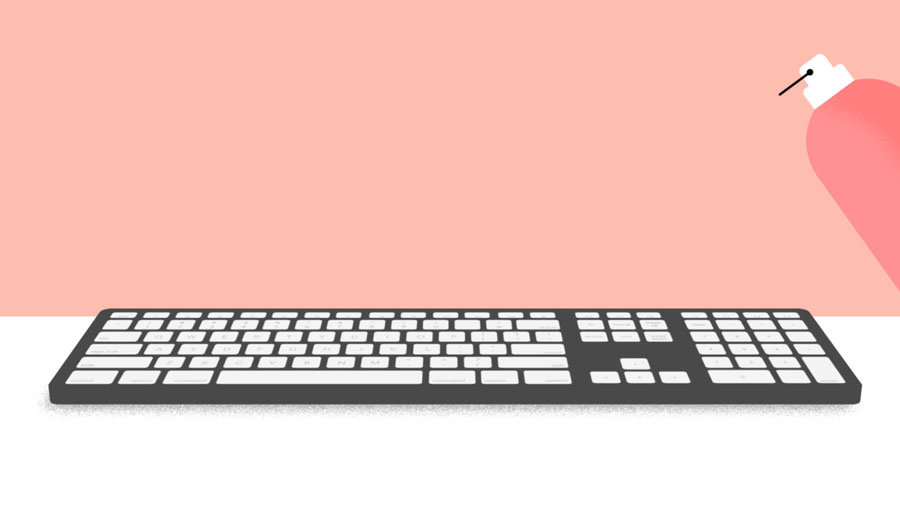
- Umuiați o cârpă de bumbac sau un prosop de hârtie cu alcool de frecare și folosiți-o pentru a curăța partea superioară a tastelor. Nu turnați alcool sau orice alt lichid direct pe taste.
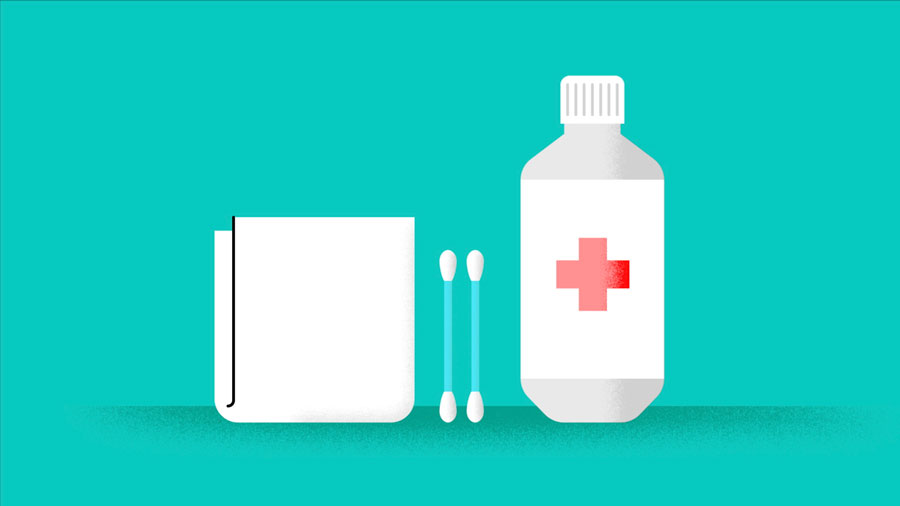
- Reconectați tastatura la calculator după ce aceasta este uscată. Dacă o conectați la un port PS/2, va trebui să o conectați înainte de a porni computerul.
Tratarea cu lichide
Dacă vărsați lichid pe tastatură, opriți rapid computerul și deconectați tastatura. Apoi întoarceți tastatura cu susul în jos și lăsați lichidul să se scurgă.
Dacă lichidul este lipicios, va trebui să țineți tastatura pe o parte sub apă curentă pentru a clăti lichidul lipicios. Apoi întoarceți tastatura cu susul în jos pentru a se scurge timp de două zile înainte de a o reconecta. Rețineți că este posibil ca tastatura să nu poată fi reparată în acest moment, dar metoda de mai sus este probabil cea mai bună opțiune.
Pentru a preveni această situație cu totul, vă recomandăm să țineți băuturile departe de zona calculatorului.
Curățarea mouse-ului
Există două tipuri principale de mouse: optic și mecanic. Fiecare se curăță practic în același mod, deși mouse-ul mecanic necesită ceva mai multă muncă.
- Mousele optice nu necesită curățare internă, deoarece nu conțin piese rotative; totuși, acestea pot deveni lipicioase în timp, deoarece praful se adună în apropierea emițătorului de lumină. Acest lucru poate cauza mișcarea neregulată a cursorului sau poate împiedica mouse-ul să funcționeze corect.
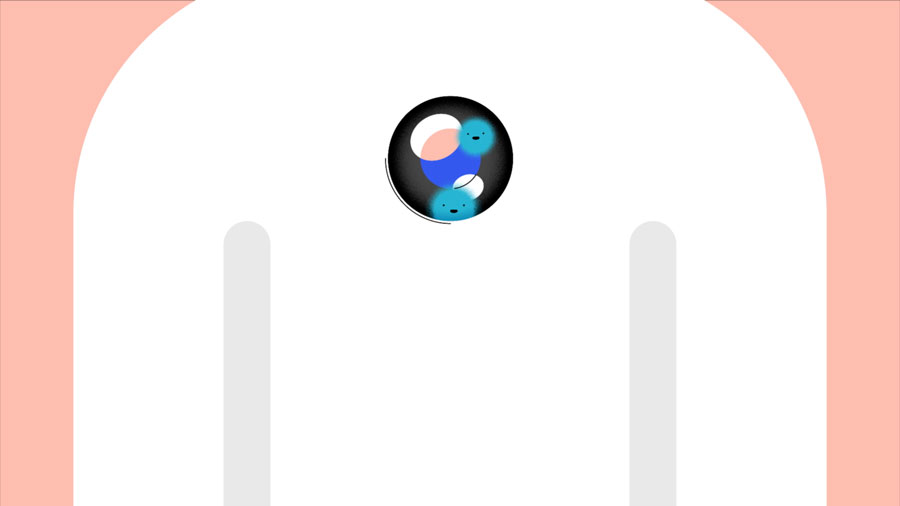
- Șoarecii mecanici sunt deosebit de susceptibili la praf și particule care se pot acumula în interiorul mouse-ului, ceea ce poate face dificilă urmărirea – sau mișcarea – corectă a acestuia. Dacă indicatorul mouse-ului nu se mișcă lin, este posibil să fie necesară curățarea mouse-ului.
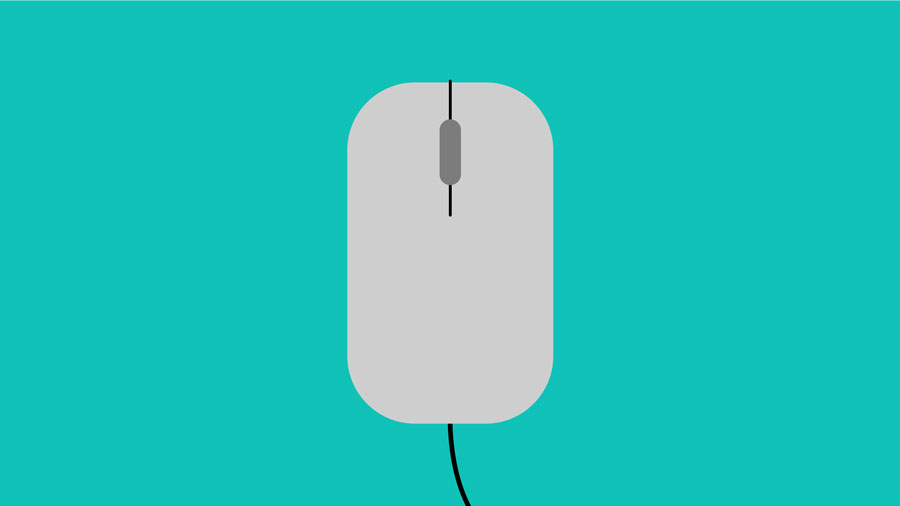
Consiliile de curățare de bază de mai jos vă vor ajuta să păstrați mouse-ul curat:
- Deconectați mouse-ul de la portul USB sau PS/2. Dacă mouse-ul este conectat la portul PS/2, va trebui să opriți calculatorul înainte de a-l deconecta.
- Umuiați o cârpă de bumbac cu alcool și folosiți-o pentru a curăța partea superioară și inferioară a mouse-ului.
- Dacă aveți un mouse mecanic, scoateți bila de urmărire prin rotirea inelului de acoperire a bilei în sens invers acelor de ceasornic. Apoi, curățați bila de urmărire și interiorul mouse-ului cu o cârpă de bumbac umezită cu alcool pentru frecare.
- Lăsați toate piesele să se usuce înainte de a reasambla și reconecta mouse-ul. Dacă îl conectați la un port PS/2, va trebui să îl conectați înainte de a porni calculatorul.
Dacă doriți doar să faceți o curățare rapidă a mouse-ului, puneți-l pe o foaie de hârtie curată și mișcați mouse-ul înainte și înapoi. O parte din praf și particule ar trebui să se șteargă pe hârtie.
Curățarea monitorului
Murdăria, amprentele și praful pot face ca ecranul calculatorului să fie greu de citit; cu toate acestea, este ușor să curățați ecranul atunci când este necesar. Există kituri de curățare a monitorului pe care le puteți cumpăra, dar acestea vă pot deteriora monitorul dacă sunt concepute pentru un alt tip de monitor. De exemplu, un dispozitiv de curățare a monitorului conceput pentru ecrane din sticlă poate să nu funcționeze cu unele ecrane LCD care nu sunt din sticlă. Cea mai sigură metodă este pur și simplu să folosiți o cârpă moale și curată, umezită cu apă.
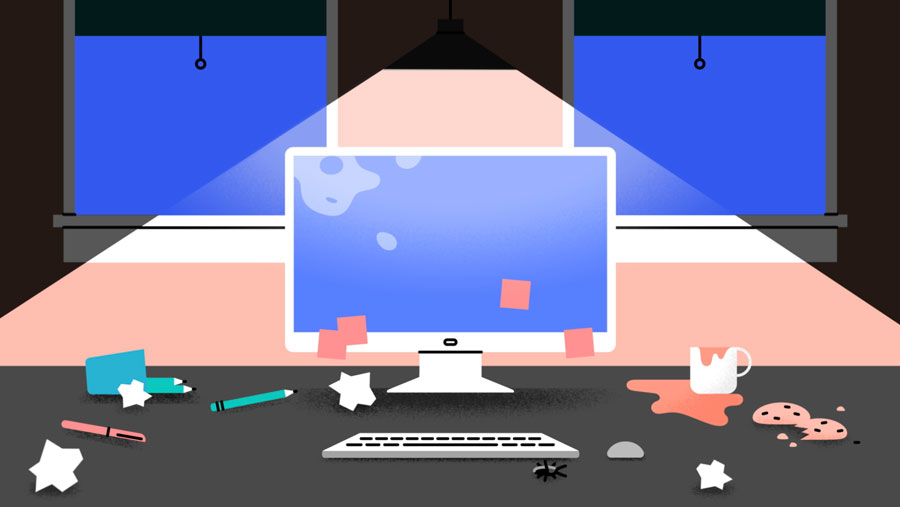
Nu folosiți detergent pentru sticlă pentru a curăța un monitor. Multe ecrane au acoperiri anti-orbire care pot fi deteriorate de detergentul pentru sticlă.
- Opriți calculatorul.
- Scoateți monitorul din priză. Dacă utilizați un laptop, scoateți laptopul din priză.
- Utilizați o cârpă moale și curată, umezită cu apă, pentru a șterge ecranul.
Nu pulverizați niciun lichid direct pe ecran. Lichidul s-ar putea scurge în monitor și ar putea deteriora componentele interne.
Sugestii pentru curățarea altor suprafețe ale computerului
Din când în când, ar trebui să curățați carcasa computerului și părțile laterale și din spate ale monitorului pentru a evita acumularea de praf și murdărie. Iată câteva sfaturi pe care le puteți folosi atunci când curățați aceste suprafețe.
- Pudra este principalul inamic al computerului dumneavoastră. Folosiți o cârpă antistatică pentru a șterge ușor praful de pe carcasa calculatorului dumneavoastră. Nu folosiți detergenți pentru mobilă sau solvenți puternici.
- Utilizați o canistră de aer comprimat pentru a sufla resturile din fantele de admisie a aerului.
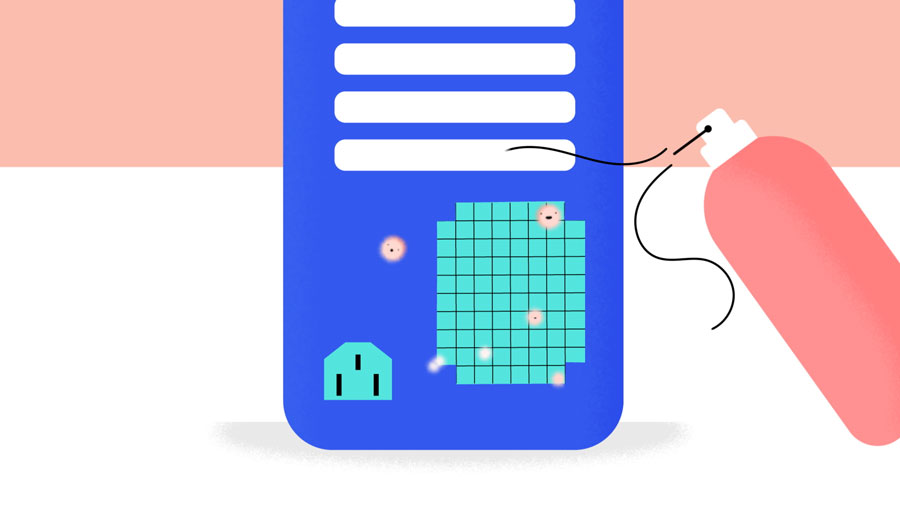
- Amoniacul diluat cu apă – sau detergentul pentru geamuri compus în mare parte din amoniac și apă – este o soluție de curățare sigură pentru suprafețele calculatorului. Cu cât soluția este mai blândă, cu atât mai bine.
- Curățați carcasa și carcasa monitorului (dar nu și ecranul monitorului) pulverizând o soluție de curățare sigură pe un prosop de hârtie sau pe o cârpă antistatică și ștergând cu o mișcare descendentă.
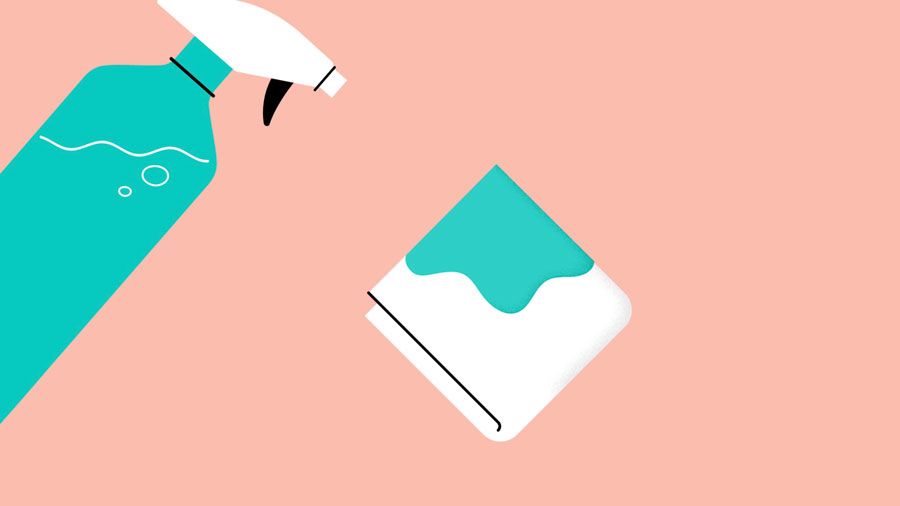
Păstrați răcoarea
Nu restricționați fluxul de aer în jurul calculatorului. Un computer poate genera multă căldură, de aceea carcasa are ventilatoare care îl împiedică să se supraîncălzească. Evitați să stivuiți hârtii, cărți și alte obiecte în jurul calculatorului.
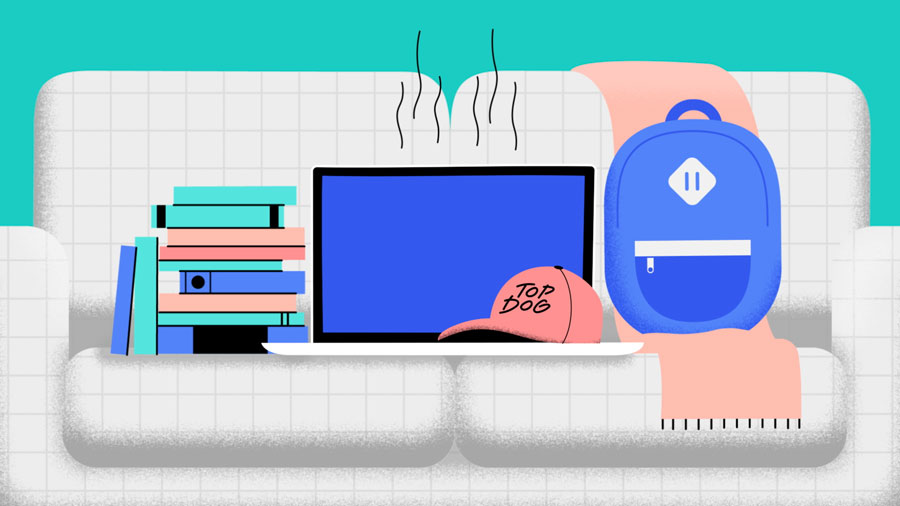
Multe birouri de calculator au un compartiment închis pentru carcasa calculatorului. Dacă aveți acest tip de birou, este posibil să doriți să poziționați carcasa astfel încât să nu fie lipită de partea din spate a biroului. Dacă compartimentul are o ușă, este posibil să doriți să o lăsați deschisă pentru a îmbunătăți fluxul de aer.
/ro/computerbasics/protecting-your-computer/content/
.
Lasă un răspuns